از طریق منوی جستجو مطلب مورد نظر خود در وبلاگ را به سرعت پیدا کنید
روش نصب سهام SMB روی اوبونتو؟
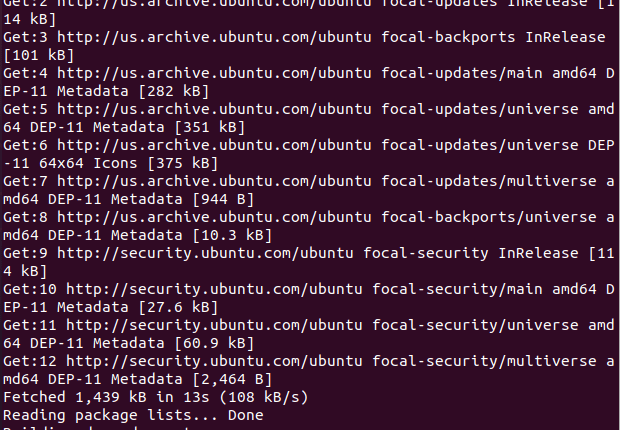
سرفصلهای مطلب
SMB یک پروتکل به اشتراک گذاری فایل مشتری-سرور است که مخفف عبارت Server Message Block است که توسط IBM در سال 1984 با هدف اجازه دادن به رایانه ها برای دسترسی به فایل ها برای خواندن یا نوشتن اختراع شد. روی یک کنترل از راه دور host با استفاده از LAN (Local شبکه منطقه ای). پروتکل SMB که فایل ها یا دایرکتوری هایی را که به آنها دسترسی پیدا می شود در دسترس قرار می دهد روی کنترل host سهام نامیده می شوند. این بدان معنی است که ما می توانیم یک فایل یا دایرکتوری به اشتراک گذاشته شده را با استفاده از شبکه محلی روی سیستم خود نصب کنیم.
SMB قبلاً به عنوان CIFS شناخته می شد و نسخه یا گویش قدیمی SMB است که مخفف Common Internet File System است که توسط مایکروسافت ایجاد شده است و یک پیاده سازی خاص از پروتکل بلاک پیام سرور است.
در این مقاله ما تک تک مراحل کوچک را در اختیار شما قرار می دهیم روی روش نصب سهام SMB روی اوبونتو با استفاده از سرور فایل سامبا. سامبا از پروتکل SMB استفاده می کند و عملکردی مشابه SMB دارد، یعنی اشتراک گذاری فایل را فعال می کند روی Local شبکه های منطقه ای با سیستم های دیگر اما قبل از ادامه، اجازه دهید نکته ای را برجسته کنم که این مقاله فرض می کند که شما قبلاً یک فهرست را به اشتراک گذاشته اید روی یک سیستم راه دور و در این مقاله به آن دایرکتوری دسترسی خواهید داشت.
مرحله 1: به روز رسانی و ارتقاء مخزن apt-cache
اولین قدم این است که بسته های apt خود را با استفاده از دستور به روز رسانی در اوبونتو 20.04 به روز کنیم terminal:

همه بسته های ما به روز هستند اما اگر بسته های ما به روز نیستند، باید دستور زیر را برای ارتقا اجرا کنیم:
مرحله 2: نصب بسته Cifs-utils
دستور زیر را برای نصب بسته cifs-utils اجرا کنید روی سیستم اوبونتو:
![]()

مرحله 3: ایجاد دایرکتوری
اجازه دهید اکنون یک دایرکتوری ایجاد کنیم که در آن درایو مشترک را نصب کنیم:
مرحله 4: ایجاد فایل اعتبار
این مرحله شامل ایجاد فایل اعتبارنامه در فهرست اصلی ما و با استفاده از .(dot) است که به دلایل امنیتی مورد نیاز است تا فایل ما پنهان شود. برای این منظور دستور زیر را اجرا کنید که فایل را در ویرایشگر نانو باز می کند:

می توانید نام فایل را با هر نامی که می خواهید جایگزین کنید:
حالا که فایل باز شد دو خط زیر را در فایل تایپ کنید که نام کاربری و رمز عبور سامبا ما خواهد بود:
کلمه عبور=example_password

می توانید نام کاربری و رمز عبور را به نام کاربری و رمز عبور دلخواه خود جایگزین کنید و سپس CTRL+S را برای ذخیره فایل و CTRL+X را برای خروج از فایل فشار دهید.
در مرحله بعد، ما /rootفایل /.examplecredentials فقط و فقط برای آن قابل خواندن است root حساب از این رو محدودیت ایجاد خواهد کرد روی همه غیرroot حساب ها را با اجرای دستور زیر در اوبونتو 20.04 ما انجام دهید terminal:
مرحله 5: سهم سامبا را نصب کنید
در این مرحله دستوری را اجرا می کنیم که دایرکتوری مشترک سامبا از راه دور را سوار می کند روی سیستم اوبونتو ما:
آدرس IP را در دستور بالا جایگزین کنید، جایی که قبلاً یک پوشه یا پوشه را به اشتراک گذاشته اید روی سیستم راه دور و اگر سیستم اوبونتو است، می توانید آدرس IP را با یک دستور ip پیدا کنید:

آدرس IP سیستم راه دور اوبونتو که از آنجا sharedDir به اشتراک گذاشته شده است “192.168.18.112” است که در دستور mount بالا ارائه شده است.
مرحله 6: نصب خودکار روی راه اندازی مجدد سیستم
فایل سیستم نصب شده به صورت دستی در مرحله بالا، پس از راهاندازی مجدد اوبونتو/سیستم ما، نصب نمیشود، بنابراین برای حل این مشکل، ابتدا فایل /etc/fstab را در ویرایشگر نانو باز میکنیم و سپس مقداری پیکربندی به آن فایل اضافه میکنیم. برای باز کردن فایل /etc/fstab در ویرایشگر نانو دستور زیر را اجرا کنید:
دستور بالا فایل /etc/fstab را باز می کند و چیزی شبیه به تصویر زیر خواهید دید روی صفحه نمایش سیستم شما:

حالا خط زیر را در فایلی که با ویرایشگر نانو باز شده است اضافه کنید:

به یاد داشته باشید که باید آدرس IP را با آدرس IP خود جایگزین کنید و پس از آن CTRL + S را فشار دهید تا فایل فوق ذخیره شود و سپس CTRL + X را فشار دهید تا فایل بسته شود.
نتیجه
SMB یک پروتکل به اشتراک گذاری فایل است که با هدف اجازه دادن به رایانه ها برای دسترسی به فایل های سیستم های راه دور از طریق شبکه LAN ایجاد شده است و CIFS گویش خاصی از SMB است که تقریباً عملکردهای مشابهی دارد.
در این مقاله روش نصب اشتراک SMB را به شما نشان دادیم روی اوبونتو 20.04 با استفاده از سرور فایل سامبا. با این حال، دستورات استفاده شده عمومی بوده و قابل اعمال هستند روی هر توزیع لینوکس
لطفا در صورت وجود مشکل در متن یا مفهوم نبودن توضیحات، از طریق دکمه گزارش نوشتار یا درج نظر روی این مطلب ما را از جزییات مشکل مشاهده شده مطلع کنید تا به آن رسیدگی کنیم
زمان انتشار: 1403-01-01 12:01:03





